本文将介绍如何使用公司运行服务器进行开发调试,以及使用远程服务器python解释器,整理了对应的配置流程。
进入配置页面
Pycharm菜单栏,如下图所示,依次点击 Tools -> Deployment -> Configration…
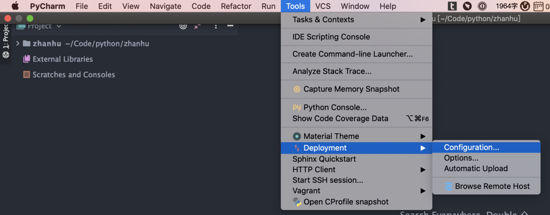
开始配置连接服务器
1. Connection 选项设置:

具体参数说明:
1.Mapping 选项设置,主要设置本地项目目录与远程目录的映射
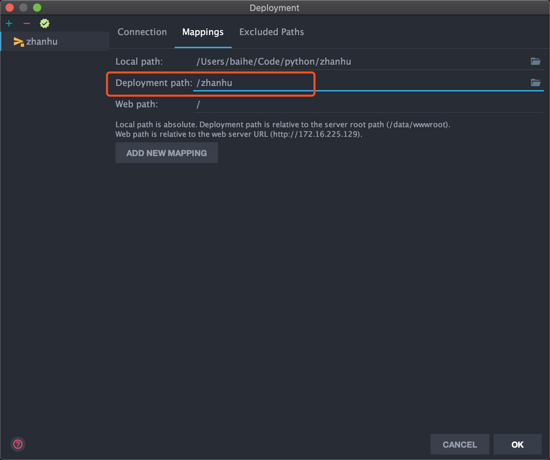
到此,本地和远程服务器的连接同步已经配置完成。可以进行本地和远程服务器代码的上传、下载或者对比。

配置使用远程服务器 Python 解释器
使用服务器调试 Python 程序的前提时在服务器上安装了Python解释器,如果没安装,请先安装。具体可以参考作者文章
在菜单栏,File -> Settings… -> Project ×× -> Project Interpreter,点击右侧 Add按钮,添加解释器。

选择SSH Interpreter,选择上一步中设置的服务器。当然也可以填写服务器的 Host 地址,端口Port,用户名Username,填好后,下一步Next。
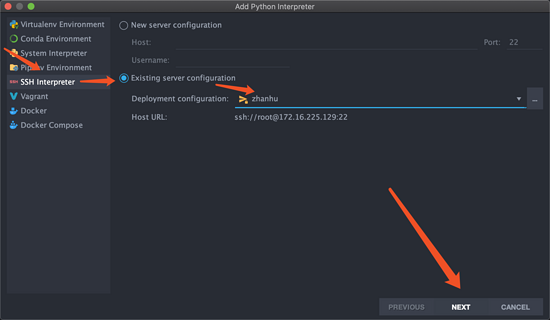
选择远程服务器上Python解释器的位置,服务器上的远程同步文件夹Sync folders,可以选择多个。如果不知道Python安装在哪,可以远程连接服务器后,使用 命令 which python 找到Python安装位置。

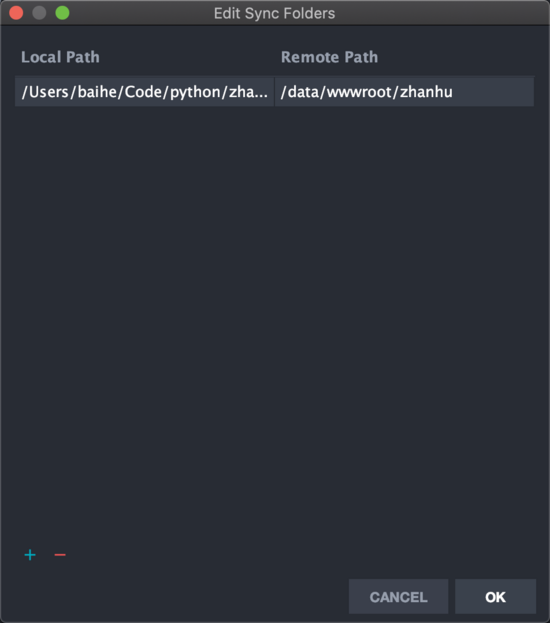
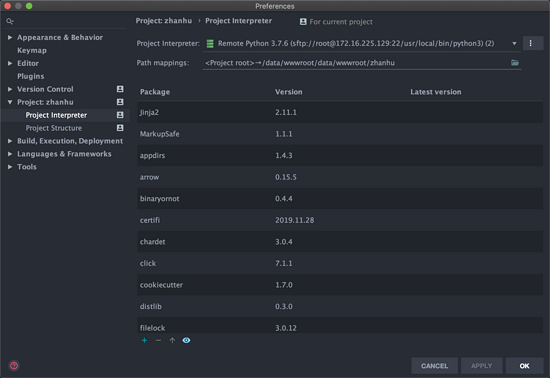
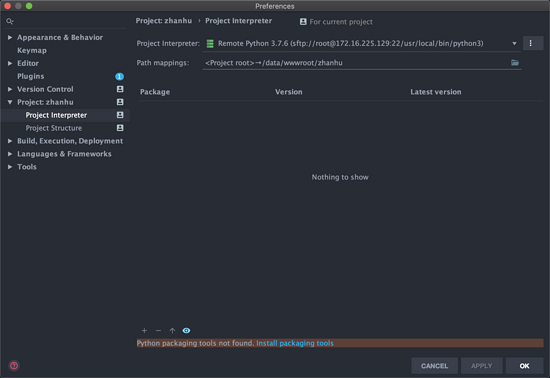
Finish,配置结束。该项目现在使用的就是远程服务器上的Python解释器了。以后的项目若想/不想使用该解释器,手动更改解释器即可。
总结